Преглед садржаја
Да бисте акумулирали скуп података, уобичајена је пракса да користите табеле у Екцел-у. Креирање табеле је прилично лак задатак у Екцел-у, а поред тога, табелу је лако модификовати. Када унесете скуп података у табелу, видећете да морате да унесете више података које нисте унели у почетку. У то време морате да проширите своју табелу у Екцел-у. Овај чланак ће вам дати потпуни преглед како да проширите табелу у Екцел-у.
Преузмите радну свеску за вежбу
Преузмите ову радну свеску.
Прошири табелу у Екцел.клск
4 начина да проширите табелу у Екцел-у
У Мицрософт Екцел-у можете направити табелу на различите начине . Да проширимо табелу у Екцел-у, пронашли смо 4 лака начина. Овде разматрамо сва 4 начина да проширите табелу у Екцел-у. Да бисмо објаснили ове начине, узимамо скуп података са ИД-ом поруџбине, производом, категоријом и количином. Сада морамо да проширимо ову табелу.

1. Проширите Екцел табелу тако што ћете откуцати
Први и најлакши начин да проширите табелу у Екцел-у је да почнете да куцате у ћелију десно или до дна. посебно на овај начин, Екцел ће аутоматски проширити и прилагодити табелу. Да бисте обавили овај процес, потребно је да пратите следеће кораке.
- Прво треба да почнете да куцате на десној страни табеле где је завршено. Унесите тражено име као што смо урадили у ћелији „ Ф4 “.
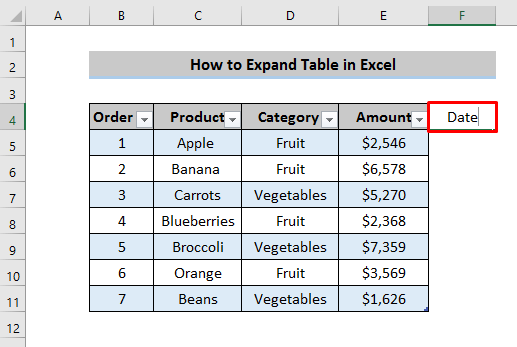
- Након уносатражено име и притисните „ Ентер ”. Тада ће се вредност аутоматски прилагодити са табелом и истовремено ће се табела ширити у том правцу.

- Баш као и претходна, почните да куцате на дну табеле где је завршила.
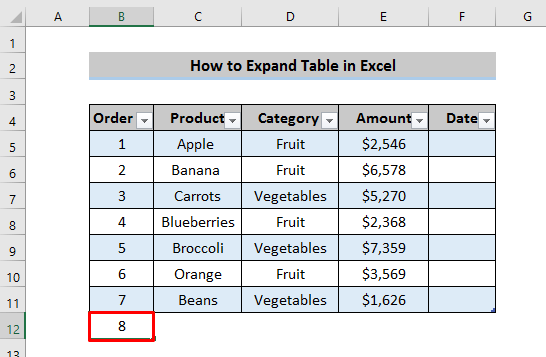
- Након што притиснете ' Ентер ', Екцел табела ће аутоматски проширите у том правцу.
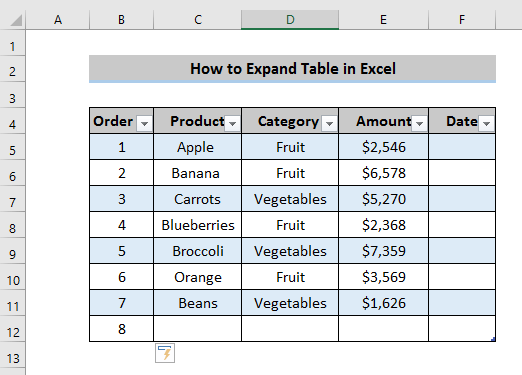
Прочитајте више: Екцел форматирање табеле: проблеми и исправке које треба да знате
2. Превуците Екцел табелу да бисте је проширили
Друго, још један једноставан начин да проширите табелу је да превучете табелу у жељеном правцу и она ће аутоматски проширити табелу.
- Када је у питању превлачење, прво треба да погледате 'малу стрелицу' у доњем десном углу изабране табеле.

- Кликните на ову ' Малу стрелицу ' и превуците је на десну страну табеле.

- Када га превучете на десну страну табеле, креираће проширену табелу у том правцу

- Баш као и претходни, можете проширити табелу на дну тако што ћете превући ' Смалл арров ' у том правцу.

- Када превучете ' Малу стрелицу ' у том правцу, креираће се проширена табела на дну.
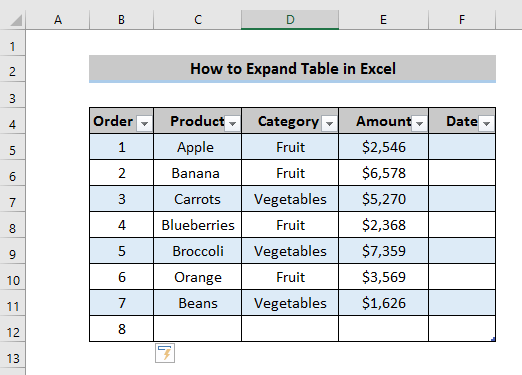
Прочитајте више: Савети за форматирање Екцел табеле – промените изгледТабела
Слична очитавања
- Како направити групу по истом интервалу у Екцел пивот табели (2 метода)
- Како илустровати дистрибуцију релативне фреквенције у Екцел-у
- Екцел заокретну табелу Групу по седмицама (3 одговарајућа примера)
- Како направити табелу амортизације у Екцел-у (4 метода)
- Како уклонити формат као табелу у Екцел-у
3. Проширити табелу користећи Инсерт Опција
Трећи приступ проширењу табеле у Екцел-у је коришћење опције ' Инсерт ' на траци.
- Прво, морате да изаберете ћелију поред места где желите да проширите своју табелу.

- Идите на картицу ' Почетна ' и наћи ћете опцију ' Инсерт ' на траци.

- У опцији ' Инсерт ' добиће неколико попут:

Убаци ред табеле изнад: када изаберете ћелију у табели и кликнете на њему ће се појавити нови ред изнад изабране ћелије.
Убаци ред табеле Бел ов: Направиће нови ред испод изабране ћелије.
Убаци колоне табеле лево: Када изаберете ово, нова колона ће се појавити на левој страни изабране ћелије.
Убаци колоне табеле на десно: Када ово изаберете, нова колона ће се појавити на десној страни изабране ћелије.
- Узмимо у обзир да треба да додамо нову колону на десну страну аизабрана ћелија. Прво идите на опцију инсерт и изаберите ' Убаци колоне табеле десно '.
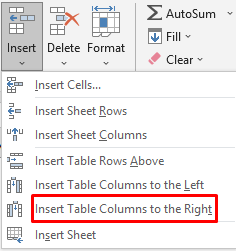
- Када кликнете на ' Убаци колоне табеле удесно ', табела ће се аутоматски проширити у изабраном десном правцу.

- Сада желите да проширите табелу у доњем правцу. Баш као и претходни, идите на опцију 'Инсерт' на траци и изаберите опцију ' Инсерт Табле Ров Белов '.

- Коначно, нови ред ће се појавити на дну, као и табела ће се проширити у том правцу.

Прочитајте више: Како да уметнете или избришете редове и колоне из Екцел табеле
4. Проширите табелу користећи дизајн табеле
Коначно, наш коначни приступ проширите табелу у Екцел-у помоћу Дизајн табеле. Овај метод пружа још неколико опција табеле за коришћење.
- Прво, морате да изаберете било коју ћелију у табели која ће омогућити ' Алатке за табеле '. У овом ' Алатке за табеле ' добићете опцију ' Дизајн табеле ' где постоји опција ' Промени величину табеле '.

- Кликните на ' Промени величину табеле ' и појавиће се нови прозор где можете да дате жељену референцу.

- Треба да изаберете прву ћелију своје табеле и превучете је до жељене тачке.

- Такође, поставите тачку ужељени правац и кликните на ‘ОК’ . Затим ће аутоматски проширити табелу.

Прочитајте више: Како учинити да Екцел табеле изгледају добро (8 ефикасних савета )
Закључак
Разговарали смо о 4 различита начина проширења табеле у Екцел-у. Нарочито ће вам помоћи да проширите табелу и избегнете непотребне проблеме док проширите табелу у екцелу. Ако имате било каквих питања, можете коментарисати испод и не заборавите да посетите нашу страницу Екцелдеми за боље знање о Екцел-у.

